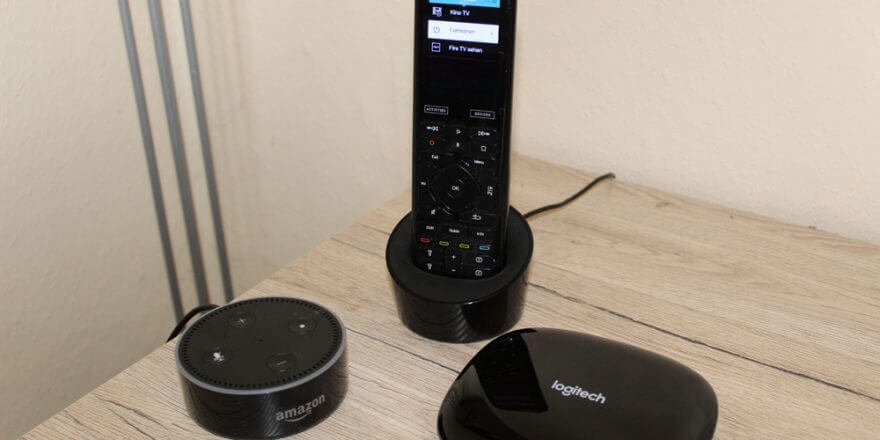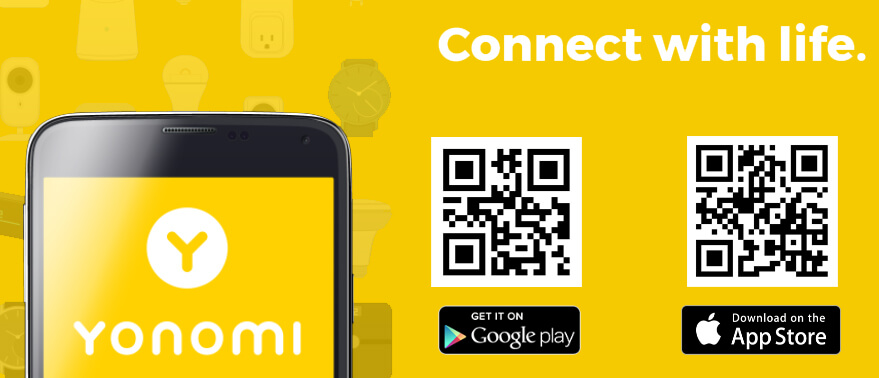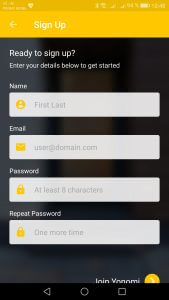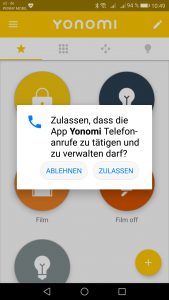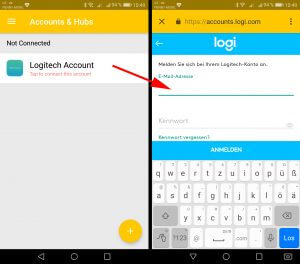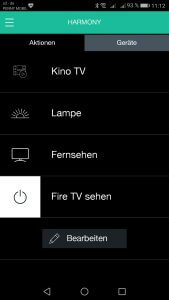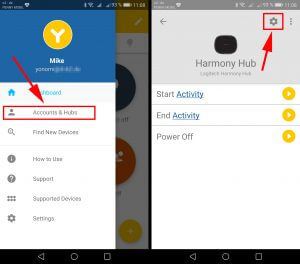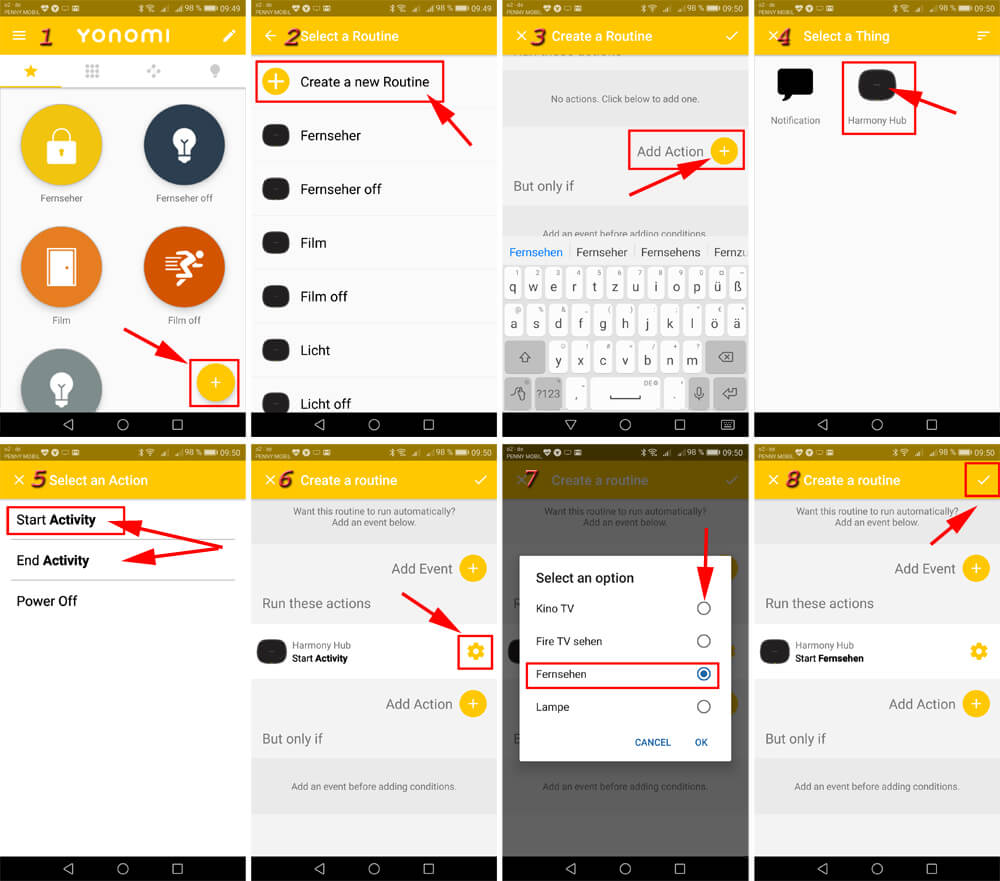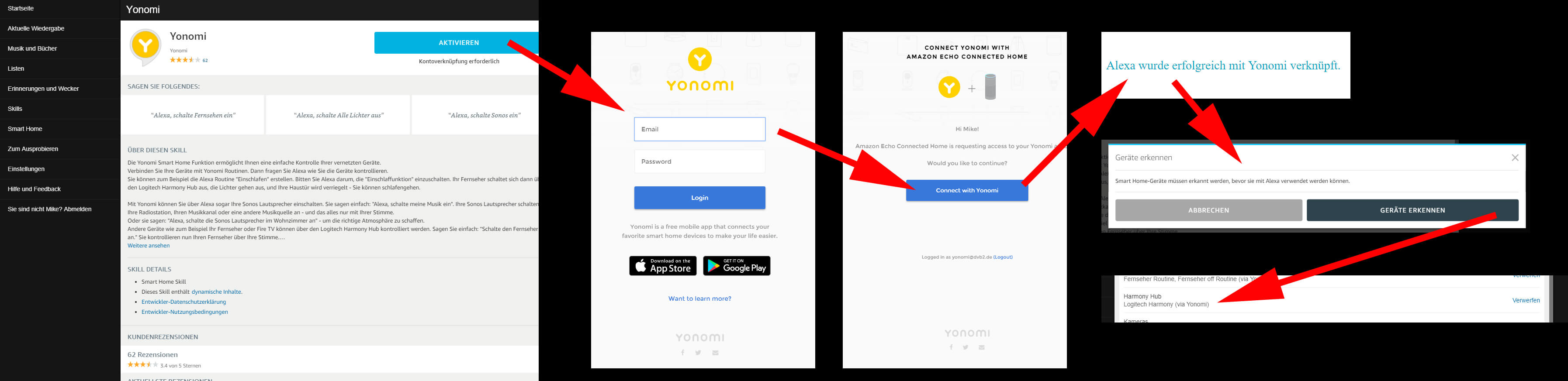Harmony Hub mit Alexa per Sprache steuern
Wer einen Harmony Hub* von Logitech zur Steuerung seiner Unterhaltungselektronik nutzt, wird sich sicherlich schon über die Vielseitigkeit des Gerätes gefreut haben. Unter anderem erlaubt das Gerät von Logitech ja auch die Einbindung von Smart-Home-Komponenten zum Beispiel von Qivicon. Kommt im Haushalt nun noch die Sprachsteuerung Alexa von Amazon in Form eines Echo* oder Echo Dot* hinzu, wird schnell der Wunsch nach einer Sprachsteuerung für Fernseher & Co. Auf. Vorab: Harmony arbeitet an einem eigenen Skill, doch noch ist dieser nicht in Deutsch verfügbar. Dennoch gibt es bereits jetzt die Möglichkeit, zumindest Aktionen per Sprache zu steuern.
Drittanbieter-App erforderlich
Dreh und Angelpunkt hierfür ist eine App mit dem Namen Yonomi. Diese ist sowohl für Android als auch iOS verfügbar und kann erfreulicherweise völlig kostenlos genutzt werden. Allerdings ist die App derzeit nur in Englisch verfügbar. Doch keine Angst: Die eigentlichen Sprachbefehle können Alexa selbstverständlich in Deutsch übermittelt werden. Wir zeigen in einer Schritt-für-Schritt-Anleitung die Verbindung von Alexa und dem Harmony Hub. Wenn alles läuft, können Sie beispielsweis mit dem Sprachbefehl „Alexa, Fernseher an!“ den Fernseher oder andere Geräte starten.
App laden
Zunächst müssen Sie die App Yonomi passend zu Ihrem System laden. Am einfachsten Scannen Sie den abgebildeten QR-Code ein und starten die Installation.
Nun legen Sie ein Konto bei Yonomi an. Die persönlichen Angaben halten sich in Grenzen und bestehen aus Namen, Email und Passwort.
Sie müssen in der App noch Berechtigungen zulassen und ggf. auch einen Standort einstellen. Anschließend durchsucht Yonomi das Heimnetzwerk nach passenden Komponenten. Ist bereits die Harmony-App installiert, wird diese in der App problemlos gefunden. Sollte dies noch nicht der Fall sein: Yonomi beenden, die Harmony-App installieren und anschließend nochmal neu nach Geräten suchen.
Nun muss die Harmony mit Yonomi verknüpft werden. Hierzu öffnet Yonomi den Link zu Harmony und verknüpft die Konten durch Eingabe der Zugangsdaten (von Harmony!).
Als nächstes legen wir einen Ein- und Ausschaltbefehl an. Achtung: Hierfür müssen zunächst entsprechende Aktionen auf der Harmony programmiert sein. Haben Sie noch keine Aktionen angelegt, öffnen Sie zunächst die App von Harmony und legen dort eine Testaktion – zum Beispiel Fernsehen an.
Kehren Sie zu Yonomi zurück und Lesen Sie die gerade erstellte Aktion in die App ein. Hierzu gibt es zwei Wege. Entweder über: Accounts & Hubs/Logitech Account/Refresh Account oder Harmony Hub/Einstellungen/Manage Logitech Account/Refresh Account.
Eine Aktion in Yonomi anlegen
Nachdem Sie die Aktionen eingelesen haben, legen wir nun bei Yonomi eine Aktion an. Gehen Sie genau wie in folgender Schritt-für-Schritt-Anleitung vor:
Nun haben wir eine Einschaltsequenz angelegt. Exakt dasselbe tun wir nun nochmal zum Ausschalten. Hierzu wird eine zweite Aktion mit exakt dem gleichen Namen und off dahinter angelegt, in unserem Fall also Fernsehen off. Als Aktion wählen wir diesmal End Activity und wählen abermals die Harmony-Aktion Fernsehen. Auch diese Aktion speichern wir. Nun wird es Zeit, Yonomi mit unserem Echo oder Echo Dot zu verbinden.
Hierzu wird der Skill Yonomi aktiviert. Geben Sie zur Verknüpfung die Zugangsdaten von Yonomi ein. Anschließend führen Sie den Gerätesuchlauf durch. Eine neue Aktion von Yonomi müsste zu sehen sein.
Geschafft
Herzlichen Glückwunsch, Sie haben den ersten Sprachsteuerbefehl programmiert. Alexa müsste nun auf die Befehle „Alexa, Fernseher an!“ und „Alexa, Fernseher aus!“ ihr TV-Gerät starten und wieder ausschalten. Nun können Sie weitere Aktionen über die Harmony und Yonomi anlegen. Denken Sie aber daran: Neue Aktion auf dem Harmony Hub müssen zuvor über Refresh bei Yonomi eingelesen werden. Außerdem ist anschließend eine Aktualisierung der Geräte erforderlich, damit Alexa die neuen Regeln übernimmt.
Derzeit nur Aktionen steuerbar
Leider sind momentan nur Aktionen steuerbar. Senderwechsel oder Lautstärke regeln per Sprachbefehl geht also noch nicht. Man könnte das sicherlich geschickt über Aktionen lösen, aber das würde einerseits dem Sinn der Aktionen bei der Harmony entgegenstehen, andererseits wird es sicherlich in naher Zukunft eine deutlich komfortablere Lösung in Verbindung mit einem direkten Skill von Logitech geben. Wir warten jedenfalls schon gespannt.
(*) gesponserte Links
Bildquellen
- App-Links: © Screenshot Yonomi/Mike Bauerfeind
- 1: © Screenshot Yonomi
- 2: © Screenshot Yonomi
- 5a: © Screenshot Yonomi/Logitech
- 6a: © Screenshot Logitech
- 7: © Screenshot Yonomi
- Anleitung: © Screenshot Yonomi/Mike Bauerfeind
- Alexa_Integration: © Screenshot Logitech
- Teaser: © Mike Bauerfeind/Logitech/Amazon